Les deux meilleures méthodes pour profiter d'Audible sur Apple TV
Apple TV est sûrement l'un des meilleurs produits d'Apple car il vous permettra de faire plusieurs choses comme lire des vidéos, profiter de jeux, etc. Apple TV prend en charge de nombreuses applications vidéo telles que Netflix, Hulu, Plex, TED, etc., mais il existe peu d'applications de livres audio sur Apple TV. Cela vous amènerait à vous interroger sur les méthodes qui peuvent vous aider à profiter Audible sur Apple TV.
Cet article se concentrera sur les méthodes recommandées pour lire vos livres audio préférés sur Apple TV. Continuez à lire jusqu'à la fin de cet article pour connaître ces moyens ainsi que l'outil permettant de télécharger les livres audio après la conversion.
Guide des matières Partie 1. Comment lire Audible sur votre Apple TV via AirPlayPartie 2. Comment lire Audible sur votre Apple TV via le partage à domicile iTunesPartie 3. Conclusion
Partie 1. Comment lire Audible sur votre Apple TV via AirPlay
Les amateurs d'Audible peuvent écouter Audible sur Apple Watch, iPhone et iPad, et MacBook, sauf Apple TV. Mais avec l'aide d'AirPlay, chaque utilisateur peut découvrir Audible sur son Apple TV. Comment profiter d'Audible sur Apple TV ? Pour continuer, vous avez besoin d'un autre appareil Apple tel qu'un iPhone. Tous les appareils introduits par Apple sont équipés de la fonction AirPlay permettant aux utilisateurs d'utiliser du contenu sur plusieurs appareils, tels que des livres audio, tant qu'ils sont diffusés sur l'appareil secondaire.
Voyons ci-dessous la procédure détaillée pour profiter d'Audible sur votre Apple TV à l'aide de la fonction AirPlay. Assurez-vous que l'iPhone et le récepteur AirPlay sont allumés et connectés au même réseau sans fil. Permettez-moi d'utiliser l'iPhone comme exemple pour montrer que ce processus est possible.
- Commencez par ouvrir l'application Audible sur votre iPhone.
- À l'ouverture, accédez directement à la bibliothèque Audible, puis sélectionnez n'importe quel titre à lire.
- Ensuite, il faudrait vérifier si les deux appareils Apple sont connectés au même réseau.
- Juste après cela, dirigez-vous vers le centre de contrôle de votre iPhone. Ce serait plus rapide si vous balayez vers le haut depuis la partie inférieure de l'écran de votre iPhone.
- De là, vous pourrez voir la fonction AirPlay. Appuyez sur son bouton pour révéler tous les appareils pouvant être utilisés via cette fonctionnalité.
- Les appareils disponibles seront affichés et à partir de là, choisissez votre Apple TV.
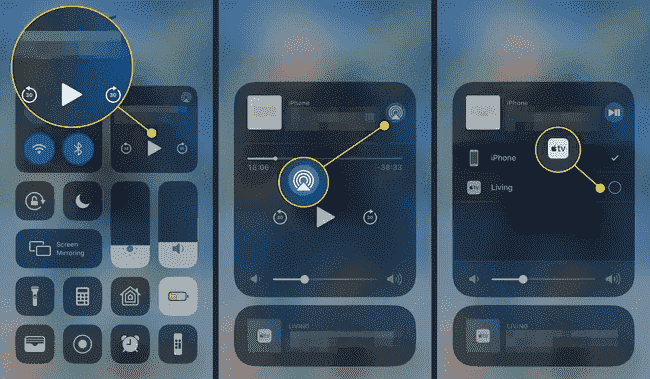
Quelques minutes après la sélection de votre Apple TV, vous pourrez désormais profiter d'Audible sur Apple TV puisque le casting des éléments suivra immédiatement ensuite.
Partie 2. Comment lire Audible sur votre Apple TV via le partage à domicile iTunes
Il est indéniable que la fonctionnalité AirPlay est très utile de manière à permettre aux utilisateurs de profiter d'Audible sur Apple TV sans tracas tant que vous disposez des ressources. Cependant, bien que cela soit vraiment utile, il est toujours difficile de toujours garder votre réseau et votre signal stables tout le temps. Si vous utilisez plutôt l'application iTunes, vous devrez peut-être autoriser les livres avant de continuer à diffuser.
Pour ces préoccupations spécifiques, vous devez vous renseigner sur la méthode alternative qui vous aidera à tirer le meilleur parti d'Audible sur Apple TV, même sans utiliser la fonction AirPlay. Pour continuer, vous devez être en mesure de vous débarrasser de la protection DRM cryptée dans les livres Audible. Supprimer les DRM des livres Audible n'est possible qu'en utilisant Convertisseur Audible d'AMusicSoft. En plus de cela, cela peut également vous aider à télécharger des livres audio ainsi que les convertir en formats courants tels que MP3, WAV, M4A et FLAC.
Grâce à sa vitesse de travail remarquable, il peut effectuer le processus en peu de temps, vous assurant que les livres obtenus sont de la meilleure qualité audio. L'utilisation d'AMusicSoft est très pratique car ses fonctions sont trop simples à comprendre.
Découvrez ci-dessous la série d’étapes qui vous montreront comment AMusicSoft Audible Converter fonctionne comme convertisseur et téléchargeur en même temps.
- Pour commencer, vous devez d'abord avoir l'application sur votre ordinateur. Cela peut être fait en la téléchargeant depuis la page d'AMusicSoft. Allez dans l'onglet Produits et sélectionnez Audible Converter pour obtenir officiellement l'application.
Téléchargement gratuit Téléchargement gratuit
- La prochaine étape consiste à ajouter les livres Audible dans AMusicSoft. Mais vous devez d'abord l'installer et le lancer avant de procéder à cette étape. Après cela, appuyez sur la zone spécifique destinée à l'ajout de fichiers de livres audio et sélectionnez les titres que vous souhaitez convertir.

- Ensuite, choisissez un format à utiliser parmi MP3, WAV, FLAC et M4A. Ceci doit être suivi par la sélection du dossier de fin également.

- Appuyez sur le bouton Convertir que vous voyez en bas de l'écran et attendez que la conversion soit terminée.

- Enfin, téléchargez les résultats à partir du menu Converti ci-dessus.
Étant donné que les livres enregistrés sont déjà convertis dans un format accessible et sont déjà exempts de DRM, Audible sur Apple TV serait désormais possible via la bibliothèque iTunes. Tout ce que vous avez à faire pour continuer est d'activer la fonction de partage à domicile d'iTunes. Vous trouverez ci-dessous les étapes à suivre.
- Lancez l'application iTunes sur votre ordinateur et dans la barre de menus en haut, sélectionnez l'onglet Fichier. Après cela, choisissez l'option Ajouter un fichier à la bibliothèque.
- Cela vous dirigera ensuite vers les dossiers de destination où les fichiers sont principalement enregistrés sur votre ordinateur local. Sélectionnez le dossier dans lequel les fichiers convertis ont été placés il y a quelque temps. Une fois trouvé, cliquez sur Ajouter à la bibliothèque.
- Juste après l'importation réussie des fichiers, commencez à activer la fonction Partage à domicile d'iTunes en sélectionnant l'onglet Fichier, qui doit être suivi du bouton Partage à domicile.
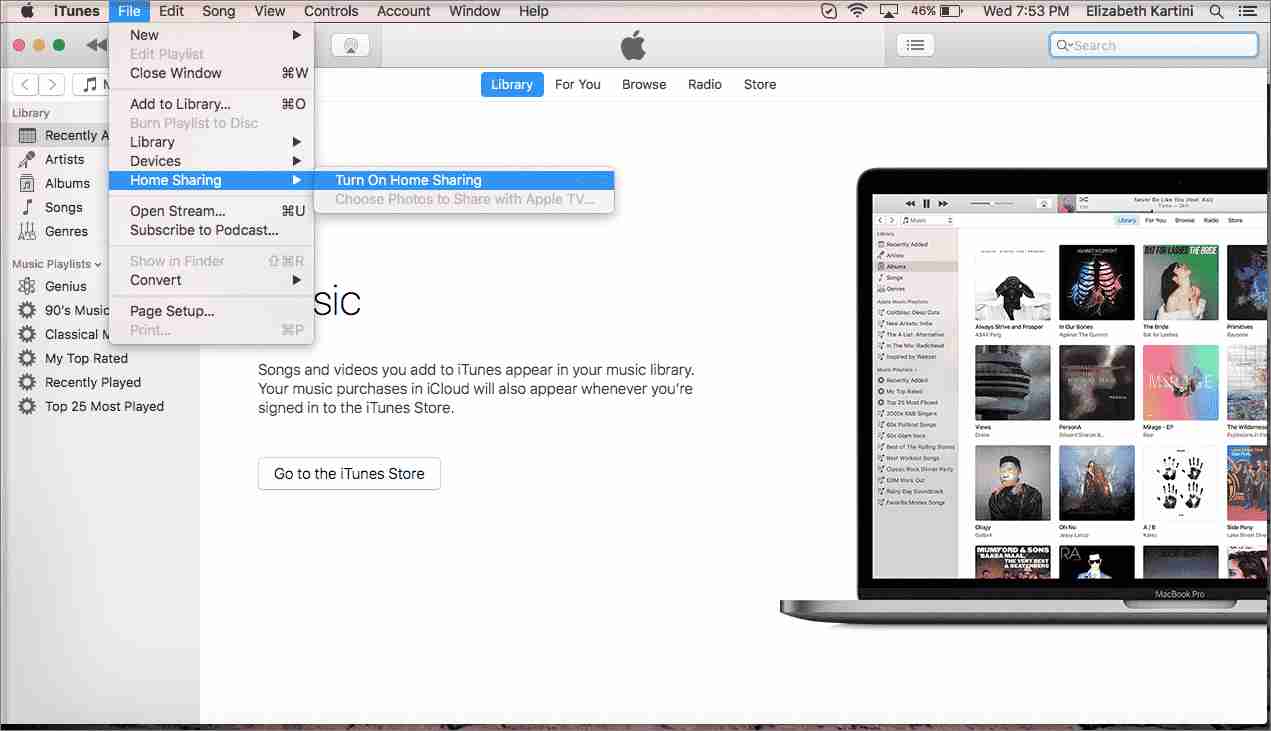
- Appuyez sur l'option Activer le partage à domicile à côté pour activer la fonction.
- Maintenant, dirigez-vous plutôt vers l'onglet Modifier et dans son sous-menu, choisissez Préférences, puis l'option Partage. Cela vous permettra de sélectionner les livres audio dont vous avez uniquement besoin pour le streaming.
- Les livres sélectionnés seront synchronisés avec votre Apple TV, de sorte que leur lecture sera beaucoup plus pratique et plus rapide.
- Concentrez-vous ensuite sur votre Apple TV, puis connectez-vous avec votre compte dans iTunes Home Sharing.
- Une fois ouvert, appuyez sur Ordinateurs, puis sélectionnez Livres audio pour commencer à choisir des livres à diffuser.
Partie 3. Conclusion
Grâce à l'aide d'AirPlay ou du partage iTunes Home, vous pouvez profiter d'Audible sur Apple TV sans tracas. Assurez-vous simplement que toutes les procédures indiquées sont suivies correctement. Convertisseur Audible d'AMusicSoft, d'autre part, vous aidera à télécharger les livres Audible sans DRM qui peuvent être diffusés sur n'importe quel lecteur de musique de votre choix.
Les gens LIRE AUSSI
- Faites-nous en savoir plus sur Audible File Converter
- Choses à savoir sur "Puis-je mettre des livres audibles sur mon iPod"
- Faites-nous en savoir plus sur Audible File Converter
- Tout ce qu'il faut savoir sur Audible pour Blackberry
- OverDrive Vs Audible : quelle est la meilleure application de livre audio ?
- Comment télécharger des livres audio sur Android [Méthodes les plus simples]
- Puis-je partager un livre Audible ?
- La meilleure façon de partager un livre audible avec quelqu'un
Robert Fabry est un blogueur passionné, un passionné de technologie, et peut-être pourra-t-il vous contaminer en partageant quelques astuces. Il a également une passion pour la musique et a écrit pour AMusicSoft sur ces sujets.